PS怎么改变背景颜色
PS是上班族经常使用的编辑工具,由其照相馆的设计师更是每天都需要使用它,在照证件照时,经常会涉及到更换背景颜色的操作,大家只要拍摄一张照片,工作人员经过编辑以后,就会设计出不同背景颜色的照片,这样就可以减少大家再次拍照的次数,那么PS怎么改变背景颜色呢?请看下面教程的演示过程。

PS怎么改变背景颜色?
PS是上班族经常使用的编辑工具,由其照相馆的设计师更是每天都需要使用它,在照证件照时,经常会涉及到更换背景颜色的操作,大家只要拍摄一张照片,工作人员经过编辑以后,就会设计出不同背景颜色的照片,这样就可以减少大家再次拍照的次数,那么PS怎么改变背景颜色呢?请看下面教程的演示过程。
1.打开PS,鼠标右键找到打开后点击。
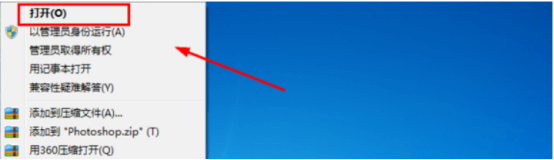
2.在左上方文件中点击“新建”。

3.进行新建文件的编辑,此时能看到背景内容为白色。
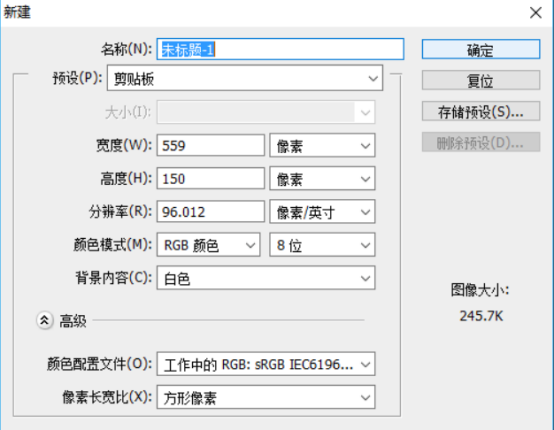
4.点击左方选择拾色器颜色。

5.在编辑栏中选择填充。

6.在填充栏选择背景色。

7.如图便更换成功了。

PS怎么改变背景颜色的操作就完成了。这种操作在照相馆里会经常使用,比如大家需要红底和蓝底的两张照片,摄影师一般是照一张白底照片,然后经过设计,就可以制作出红色和蓝色背景的照片效果,在选择背景色时,大家可以使用拾色器进行选取,因为PS拾色器为大家提供的颜色变化特别地细微,又特别地全面,颜色效果有深有浅,有明有暗,设计师会根据顾客需求进行精准的拾色选取,选取完颜色以后大家可以看到,左边的工具栏里会显示背景色的颜色。
本篇文章使用以下硬件型号:联想小新Air15;系统版本:win10;软件版本:PS(CC2018)。

